Установка и первая работа с Mcreator
MCreator — отличный инструмент для тех, кто хочет создавать простые моды для Майнкрафта с минимальными сложностями и без глубоких знаний программирования. Программа позволяет разрабатывать модификации разными способами: с помощью удобного интерфейса, визуального программирования или ручного редактирования кода.
Но обо всём по порядку!
MCreator скачивается с официального сайта: 🔗 https://mcreator.net/download
На момент написания статьи актуальная версия — 2025.1, но я не советую сразу переходить на самые последние обновления. Каждая новая версия MCreator поддерживает актуальные версии ядер Майнкрафта, однако у неё есть один существенный минус — отсутствие оперативного обновления аддонов.
Лично я до сих пор работаю на 2024.3, поскольку мои моды разрабатывались для версии 1.20.1, и, например, Curios API до сих пор не обновился под новую версию. Стоит помнить, что при обновлении MCreator автоматически обновляются и ваши проекты. Если вы использовали API, которые ещё не были адаптированы к новой версии, вы можете потерять к ним доступ.
API — одна из ключевых частей при работе с модами, поскольку многие из них зависят от сторонних библиотек. Поэтому лучше сразу выбрать версию MCreator, в которой есть всё необходимое для ваших задумок.
Лично для меня идеальной версией остаётся 2024.3. Если вы планируете работать с Forge, то для 1.21 потребуется MCreator 2025.1. А если выбираете NeoForge, то можно смело оставаться на 2024.3, так как NeoForge обновляется гораздо проще.
С Fabric ситуация сложнее. Последняя стабильная версия для MCreator — 2023.4 (поддерживающая 1.20.1), но она больше не обновляется, так как разработчик покинул проект. Однако существует вторая версия для MCreator 2024.2, разрабатываемая другим разработчиком, которая всё ещё позволяет работать с Fabric, хотя её поддержка менее активна. Тем не менее, даже в таких условиях создание модов остаётся возможным!
Посмотреть доступные плагины и их версии можно тут: 🔗 https://mcreator.net/plugins.
Из самого основного чаще всего берут Geckolib (последняя доступная версия — 2024.4) — он сильно упрощает работу с анимациями вещей, блоков и моделей. Также популярны Just Enough Recipes (JER) и Curios. JER нужен, чтобы ваши предметы нормально отображались в одноимённом моде, а Curios — для работы с допслотами.
В целом, достаточно просто пробежаться по странице плагинов и посмотреть, что может пригодиться именно вам. Если мод делаете чисто для себя, можно вообще без плагинов обойтись (ну или взять только Geckolib, если нужны анимации). А если, например, делаете аддон для Create, то без их API уже не обойтись — придётся ставить нужный плагин.
Заметка: иногда при установке MCreator (особенно если вы сидите через VPN) может выскочить ошибка. В таком случае достаточно просто перезапустить компьютер и попробовать установить программу заново. Такая же проблема иногда случается, если вы меняете версию MCreator — просто перезагрузите систему, и всё должно работать нормально.
После установки и открытия программы вас встретит окно создания проекта. Но прежде чем приступать, можно пройтись по настройкам:
Язык интерфейса. Можно переключиться на русский — программа полностью переведена. Но я не советую этого делать, потому что большинство туториалов по MCreator на английском. Если у вас интерфейс на русском, будет сложнее понять, куда тыкать по видео.
Тема оформления. Для душевного комфорта можно сменить цветовую схему и даже поставить свою кастомную тему.
Остальные настройки. В принципе, их можно оставить как есть.
Из полезного — "Управление плагинами". Если скачали плагин с сайта, установить его можно именно тут:
Жмём "Загрузить плагин".
Выбираем скачанный архив.
Перезапускаем MCreator.
Готово, теперь можно работать!
При создании нового проекта смотрим внимательно влево — там выбирается ядро. По умолчанию стоит NeoForge, так что если вам нужно другое (Forge или Fabric), не пропускайте этот момент.
Дальше просто заполняем основные поля:
Название мода.
ModID (обычно просто повторяет название мода, но без пробелов и заглавных букв).
Версия Майнкрафта.

При выборе версии можно увидеть, какие функции доступны, а чего пока нет. После этого остаётся только подождать, пока MCreator подготовит рабочее пространство. В первый раз это может занять пару минут, так что просто ждём!
В итоге перед вами откроется рабочее пространство, где можно начинать тыкать всё, что нужно для создания мода!
Если у вас установлены аддоны, то после создания проекта надо зайти в "Проект" → "Настройки проекта", выбрать "Внешние библиотеки" и поставить галочку напротив нужного аддона. Это встроит его в ваш мод.
Но учтите: после этого вы не сможете сменить версию MCreator на другую, если в ней нет подходящей версии аддона. Галочка изменит структуру проекта, и на другой версии MCreator он может просто не запуститься.
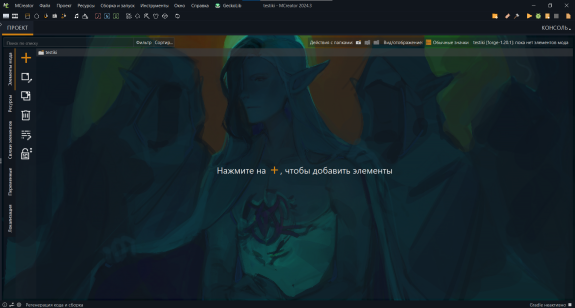
Справа сверху можно найти иконки для работы с папками. Чтобы поддерживать порядок в проекте, можно сортировать всё по папочкам — так будет удобнее.

Но основное, что вам нужно, — это меню слева с плюсиком. Оно отвечает за создание новых объектов в проекте.
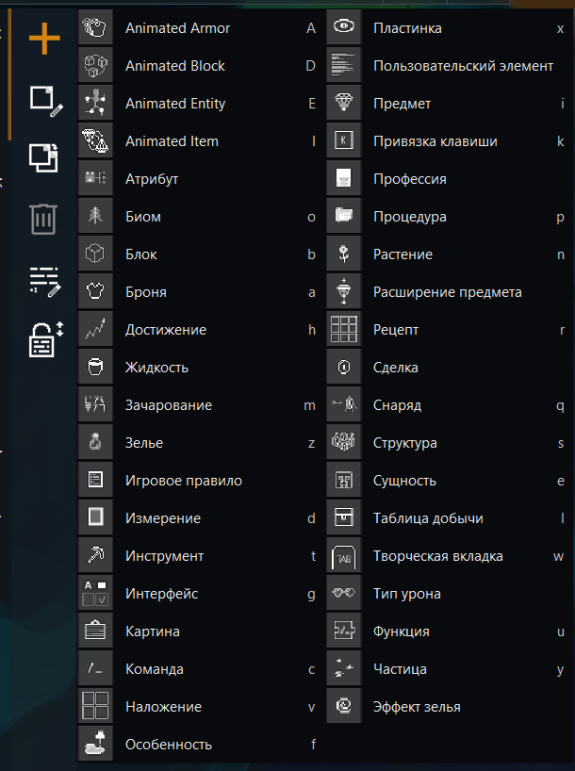
Рядом с этим меню есть вкладки. По умолчанию вы находитесь в "Элементы мода", но есть ещё одна важная — "Ресурсы".
"Ресурсы" — это всё, чем вы будете пользоваться в моде: текстуры, модели, звуки и прочие файлы. Так что не забываем заглядывать туда, если нужно что-то загрузить.
Для примера попробуем создать блок.
Нажимаем плюсик, выбираем "Блок", даём ему уникальный тег.
Теги должны быть уникальными и не совпадать с уже существующими в Майнкрафте. Например, если вы добавляете свой Аметист, не стоит давать ему тот же тег, что у ванильного — это может вызвать конфликты.
Чтобы избежать проблем, я обычно добавляю к тегу название мода или его принадлежность. Например, если это колонна для Иштара, тег можно сделать ishtar_pillar.
После создания блока перед вами откроется куча настроек, но не всё из этого действительно важно. Основное, на что стоит обратить внимание: Модель блока и текстура блока.
Когда нажимаете на пустое поле для текстур, откроется список ванильных текстур Майнкрафта, а также возможность импортировать свою.
Есть и приятный бонус — встроенный редактор текстур. Он позволяет сгенерировать текстуру на основе ванильной и сразу её переработать в программе.
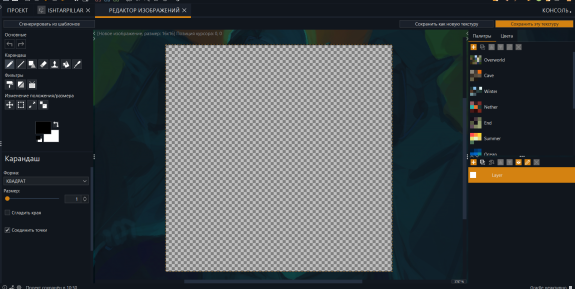
После выбора текстуры переходим к нижней плашке — "Основа блока".
"Основа блока" отвечает за форму блока.
Если нужен обычный куб, то не трогаем. Если это ступени, полублоки, стены и т. д., то выбираем нужный вариант.
Если нужен обычный куб, то не трогаем. Если это ступени, полублоки, стены и т. д., то выбираем нужный вариант.
Дальше идут:
"Текстура предмета блока" — то, как блок выглядит в инвентаре.
Оставляем как есть, если не нужен особый вид. Меняем, если, например, у блока в инвентаре должна быть другая иконка.
"Текстура частиц блока" — частицы, которые появляются при разрушении. Оставляем по умолчанию, если не нужны уникальные частицы.
Справа можно настроить:
Будет ли блок вращаться в зависимости от положения игрока. Есть ли у него прозрачные элементы (если да, меняем SOLID на CUTOUT). И другие параметры, которые влияют на отображение блока.
Разбираемся с остальными вкладками:
Рамки-границы — тут всё просто, это хитбокс блока, его границы. Можно настроить, если нужно.
Состояния блока — можно пропустить, если не нужно делать из него что-то особенное.
Свойства — одна из самых важных вкладок. Тут настраиваем название блока (то, что будет отображаться в игре, не путать с тегом). Прочность, категория, дроп, звуки и прочее. Здесь можно смело тыкать во всё — сломать проект этим не получится.
Расширенные свойства — дополнительные настройки, по желанию можно посмотреть.
Блоковая сущность — важно, если у блока есть функции. Например, если он что-то хранит, как сундук, или работает, как печка. Если блок начинает иметь логику, он становится энтити :D
Хранение жидкости — название говорит само за себя! Зачастую вам это не понадобится.
Триггеры — если блок должен что-то делать при взаимодействии.
Например, при клике рукой.
Генерация — если блок должен спавниться в мире сам.
Предположим, вы собрали свой блок. Что ещё можно с ним сделать? Если вам нужно что-то до боли простое, то достаточно просто пройтись по всем этим менюшкам и настроить так, как вам удобно.
Если же нужно залезть в код, то после создания блока тыкаем по нему ПКМ и выбираем "Заблокировать/разблокировать код элемента". После этого вам станет доступен код элемента напрямую.
Важно: Не рекомендуется, если вы не разбираетесь в коде. Рекомендуется, если вы уже смешарик и возможностей MCreator вам не хватает. После разблокировки MCreator не будет учитывать этот элемент при перегенерации кода. Если что-то пойдёт не так — исправлять придётся вручную.
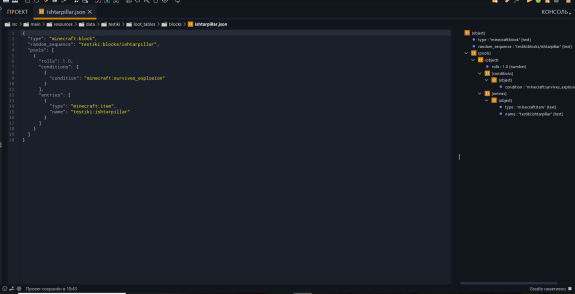
Заметка: у MCreator есть один небольшой минус — он может переписывать ваш код своим даже в случае разблокировки. По сути, именно из-за этого я, когда почти каждый элемент у меня создавался через разблокированный код, решила перейти на полноценную среду разработки. Например, если вы хотите кастомизировать биом — MCreator просто проигнорирует ваш код генерации и перезапишет его своим в случае добавления кастомных вещей через код. Может, в новых версиях это исправляют, но на тот момент у меня уже не было смысла что-то делать через MCreator.
Собрав все нужные вещички в моде, нажимаем на стрелочку справа сверху — это запустит клиент Minecraft, где можно сразу посмотреть свои произведения искусства прямо в игре. Если всё устраивает, жмём самую правую иконку — это экспорт мода.
В итоге, вот так легко и просто, у вас на руках будет собственный мод!
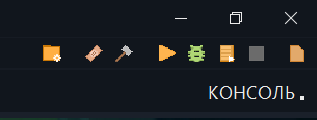
В целом, я старалась максимально просто и кратко описать процесс установки и основную работу с MCreator, опираясь на свой опыт и наблюдения.
Статьи по этому инструменту ещё будут выходить, но в интернете уже полно самых разных туториалов!
Для начала всегда можно заглянуть на официальный форум MCreator, где пользователи часто задают вопросы:
🔗 https://mcreator.net/forum
🔗 https://mcreator.net/forum
Также есть русский форум мододелов, где есть отдельная тема по MCreator:
🔗 https://forum.mcmodding.ru/forums/mcreator/
🔗 https://forum.mcmodding.ru/forums/mcreator/
В целом, для простого добавления блоков, сущностей и предметов достаточно просто пробежаться по вкладкам и потыкать всевозможный функционал MCreator. Всё интуитивно, так что разберётесь!
А что касается сущностей, в следующий раз разберу работу с Geckolib и расскажу, как проще добавить существ с анимациями через этот аддон.
mcreator


